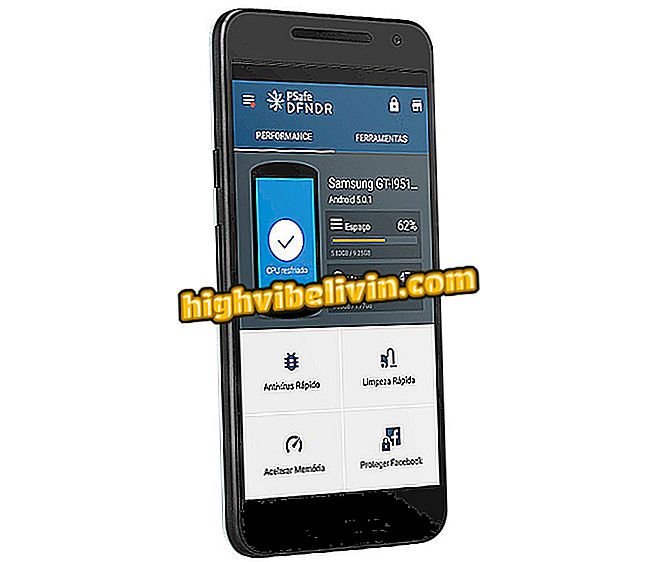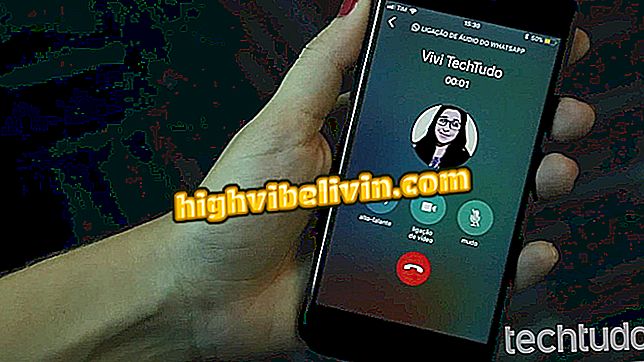Cách giải phóng cổng trên bộ định tuyến D-Link
Các bộ định tuyến D-Link thường chặn các kết nối đến và đi đến các cổng của chúng vì lý do bảo mật, nhưng có thể được phát hành thông qua các cài đặt trong giao diện quản trị thiết bị. Mẹo này hữu ích cho người dùng muốn chạy trò chơi trực tuyến, lưu trữ một số trang web trên Internet hoặc cần sử dụng các chương trình cụ thể nhận dữ liệu từ máy chủ từ xa, chẳng hạn như torrent.
Nếu bạn không biết cách bỏ chặn cổng TCP hoặc UDP trên bộ định tuyến D-Link, hãy xem từng bước bên dưới và tìm hiểu cách thực hiện quy trình một cách chính xác. Hướng dẫn đã được thực hiện trên DIR-610, nhưng nó dành cho DIR-809, DIR-600, DIR-615 và một số mô hình khác của nhà sản xuất.
Bộ định tuyến D-Link DIR-825 hứa hẹn tốc độ lên tới 1200 Mbps

Đây là cách giải phóng các cổng trên bộ định tuyến D-Link của bạn
Bước 1. Truy cập bảng quản trị của bộ định tuyến của bạn. Để thực hiện việc này, hãy mở trình duyệt Internet bạn chọn (Google Chrome, Mozilla Firefox hoặc các trình duyệt khác) và nhập địa chỉ IP của thiết bị D-Link vào thanh địa chỉ. Trong hầu hết các trường hợp, nó là 192.168.1.1 hoặc 192.168.0.1, nhưng nếu không có cách nào trong số này hoạt động, hãy xem hướng dẫn khác về chủ đề này hoặc xem video dưới đây;

Tìm hiểu cách tìm địa chỉ IP của bộ định tuyến
Bước 2. Khi nhập địa chỉ IP và nhấn Enter, bạn sẽ được chuyển hướng đến trang đăng nhập của bảng điều khiển. Sử dụng "Quản trị viên" (không có dấu ngoặc kép) làm tên người dùng và để trống trường mật khẩu. Đừng quên nhấp vào nút "Đăng nhập" để truy cập vào giao diện quản trị;

Đăng nhập vào giao diện quản trị bộ định tuyến D-Link
Bước 3. Bây giờ hãy vào menu "Nâng cao" và sau đó nhấp vào phần "Máy chủ ảo";

Truy cập chức năng hiển thị trong hình ảnh
Bước 4. Trong "Giao thức", chọn loại cổng (TCP hoặc UDP), sau đó nhập số cổng mà bạn dự định phát hành trong trường 1 và 2 được chỉ định trong hình ảnh bên dưới. Nhập địa chỉ IP của máy tính sẽ nhận chuyển hướng và nhấp vào nút "Áp dụng thay đổi" để ghi lại tất cả các thay đổi trong hệ thống của bộ định tuyến;

Nhập thông tin để giải phóng cổng trên bộ định tuyến D-Link
Đó Với những mẹo này, bạn đã biết cách giải phóng các cổng trên bộ định tuyến D-Link. Điều đáng nói là cần phải khởi động lại thiết bị để những thay đổi có hiệu lực.
Làm cách nào để thay đổi kênh của bộ định tuyến để cải thiện tín hiệu Wi-Fi? Tìm hiểu trong diễn đàn